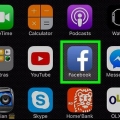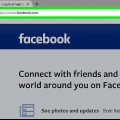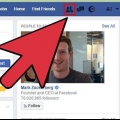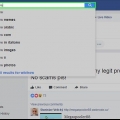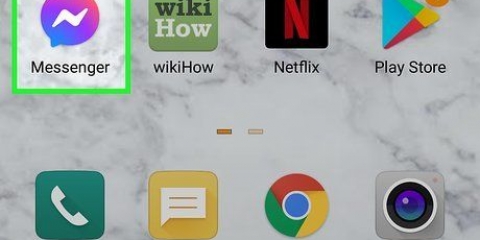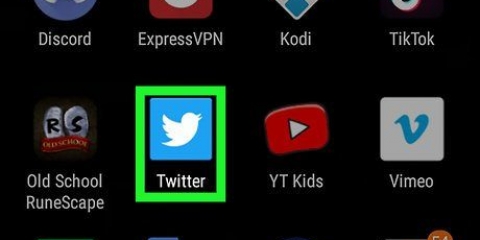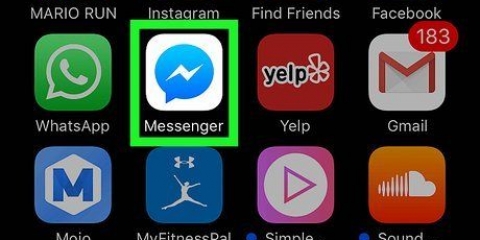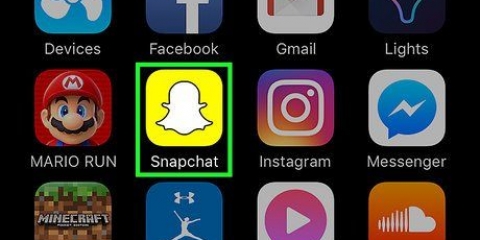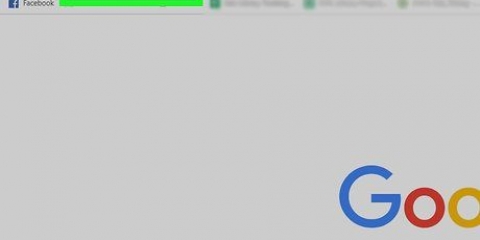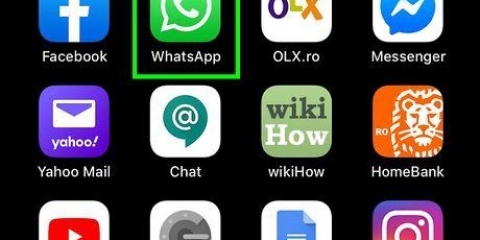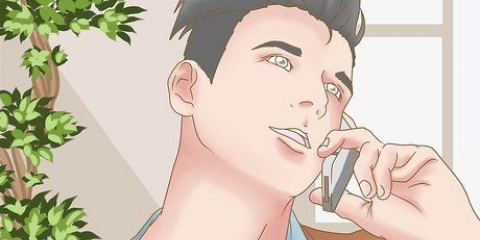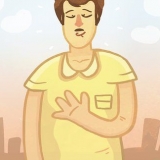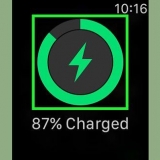Hvis du ikke kan finde profilen, kan personen have slettet sin konto eller blokeret dig. Det er også muligt, at personen har deres privatlivsindstillinger så stramme, at du ikke kan finde dem med Facebooks søgefunktion. Hvis du ser kontoen, kan du prøve at trykke eller klikke på den. Du vil kunne se en begrænset del af profilen, hvis du ikke er blokeret.
Hvis du ikke er logget ind, skal du indtaste din e-mailadresse og adgangskode, før du fortsætter. 
Vælg Søgelinje. Indtast din vens navn. Tryk eller klik på din vens navn i rullemenuen. Tryk eller klik på hans eller hendes profilbillede.









Han eller hun har blokeret dig. Når nogen blokerer dig, kan du ikke svare på deres beskeder eller se personens profil. Han eller hun har slettet sin konto. Desværre sker det præcis det samme, når nogen sletter deres konto.
Dette er den eneste måde at afgøre, om du er blokeret eller ikke blokeret uden at kontakte personen selv. Men nogle mennesker ser dette som en krænkelse af deres privatliv. 

Find ud af, hvem der har blokeret dig på facebook
Indhold
Denne vejledning viser dig, hvordan du afgør, om nogen har blokeret dig på Facebook eller bare fjernet dig fra deres venneliste. Hvis du ikke kan finde personens profil, så har han eller hun blokeret dig eller slettet sin profil. Desværre er der ingen måde at fastslå med absolut sikkerhed, hvad der foregår, uden at kontakte personen selv.
Trin
Metode 1 af 4: Brug af Facebooks søgefunktion

1. Åbn Facebook. Tryk på Facebook-appikonet, der ligner et blåt område med et hvidt "f" (mobil), eller gå til https://www.facebook.dk/ (skrivebord). Dit nyhedsfeed åbnes nu, hvis du allerede er logget ind på Facebook.
- Hvis du ikke er logget ind, skal du indtaste din e-mailadresse og adgangskode, før du fortsætter.

2. Vælg søgelinjen. Øverst på siden skal du trykke eller klikke på det hvide felt, der siger "Søg".

3. Indtast personens navn. Indtast navnet på den person, du har mistanke om har blokeret dig, og tryk derefter på Se resultater for [navn] (mobil) eller tryk ↵ Enter (skrivebord).

4. Vælg fanenMennesker. Dette er øverst på siden.
Nogle gange vises personer, der har blokeret dig eller slettet deres konto, på fanen Alt i søgeresultaterne. Disse personer vises ikke på fanen Mennesker.

5. Søg efter personens profil. Hvis du kan se profilen, mens du bruger fanen Mennesker åbnes i søgeresultaterne, så er personens profil stadig aktiv, og personen har lige afbrudt dig.
Metode 2 af 4: Brug af en fælles venneliste

1. Åbn Facebook. Tryk på Facebook-appikonet, der ligner et blåt område med et hvidt "f" (mobil), eller gå til https://www.facebook.dk/ (skrivebord). Dit nyhedsfeed åbnes nu, hvis du allerede er logget ind på Facebook.

2. Gå til en vens profilside. Vælg en ven, som også er venner med den person, du har mistanke om, har blokeret dig. For at gå til en vens side skal du gøre følgende:

3. Vælg fanenvenner. Det er under gitteret af billeder nær toppen af din vens profil (mobil) eller lige under hans eller hendes forsidebillede (desktop).

4. Vælg søgelinjen. Tryk eller klik på linjen "Find venner" øverst på skærmen (mobil) eller i øverste højre hjørne af din vens side (skrivebord).

5. Indtast personens navn. Indtast navnet på den person, du har mistanke om har blokeret dig. Efter et stykke tid skulle vennelisten være opdateret, og du skulle se nye resultater.

6. Søg efter personens navn. Hvis du ser personens navn og profilbillede i søgeresultaterne, har vedkommende ikke blokeret dig.
Hvis du ikke kan se personens navn og profilbillede i søgeresultaterne, så har personen blokeret dig eller slettet sin konto. En måde at finde ud af det på er at spørge den ven, hvis side du ser, om kontoen stadig eksisterer.
Metode 3 af 4: Brug af meddelelser

1. Åbn Facebooks hjemmeside. Gå til https://www.facebook.dk/. Dit nyhedsfeed vises, hvis du allerede er logget ind på Facebook.
- Hvis du ikke er logget ind, skal du indtaste din e-mailadresse og adgangskode i øverste højre hjørne af siden, før du fortsætter.
- Denne metode virker kun, hvis du og den person, du har mistanke om, har blokeret jer, i det mindste har sendt beskeder til hinanden.
- Til denne metode skal du bruge desktopversionen af Facebook Messenger, for i mobilversionen kan du nogle gange se blokerede konti.

2. Klik på meddelelsesikonet. Dette er ikonet for en talesky med et lyn i. Ikonet er i øverste højre hjørne af siden, og når du klikker på det, vises en rullemenu.

3. Klik påSe alt i Messenger. Dette link er helt nederst i rullemenuen. Hvis du klikker på den, åbnes Messenger-siden.

4. Vælg samtalen. Klik på samtalen med den person, du tror har blokeret dig. Du kan finde dette i venstre kolonne med samtaler.
Du skal muligvis rulle ned i denne kolonne for at finde samtalen.

5. Klik påⒾ. Det er i øverste højre hjørne af samtalevinduet. Dette vil få et lille vindue til at vises i højre side af samtalen.

6. Se efter et link til personens profil. Hvis du ikke kan finde et link i sidebjælken under overskriften "Facebook-profil", så ved du, at personen har gjort et af følgende:
Metode 4 af 4: Ekskluder deaktivering

1. Spørg en fælles ven. Når du har fastslået, at du ikke længere kan se kontoen for en person, som du mener har blokeret dig, skal du kontakte en ven, som også er venner med den pågældende person og spørge ham eller hende, om personens konto stadig er aktiv. Hvis din fælles ven fortæller dig, at kontoen stadig eksisterer, så ved du, at du er blokeret.

2. Tjek andre sociale medier. Hvis du følger personen på Twitter, Pinterest, Tumblr eller et andet socialt netværk, så se om du ikke pludselig kan finde deres konti. Hvis det er tilfældet, kan det være en indikation af, at personen også har blokeret dig på disse websteder.
Ellers skal du se efter en indikation af, at personen har slettet sin Facebook-konto. Mange mennesker annoncerer det på andre sociale netværk, når de har slettet deres Facebook-konto.

3. Kontakt personen selv. Den eneste måde at vide med sikkerhed om, at nogen har blokeret dig, er bare at spørge dem. Hvis du vælger at gøre dette, skal du ikke true den anden person eller være aggressiv. Vær også forberedt på at høre, at den anden person faktisk har blokeret dig, hvor svært det end kan være for dig at høre.
Gør dette kun som en sidste udvej. Hvis nogen, du har været venner med, har blokeret dig, kan det være værd at tale med dem for at prøve at redde dit venskab. Ellers er det måske bedre at tage slaget og komme videre med dit liv.
Tips
- Mange brugere skjuler deres profil for Google, så den ikke kan findes. Lignende privatlivsindstillinger kan forhindre en person, der ikke er ven eller ven af en ven, i at slå personen op på Facebook.
Advarsler
- Nogle gange vil folk, der blokerer dig, stadig have en tilgængelig konto i Messenger-mobilappen. Du vil ikke være i stand til at sende en besked til personen, men du kan se vedkommendes profilbillede. Det er derfor, du bruger desktopversionen af Facebook Messenger i stedet for mobilversionen, når du bruger Messenger til at søge efter en persons konto.
Artikler om emnet "Find ud af, hvem der har blokeret dig på facebook"
Оцените, пожалуйста статью
Lignende
Populær